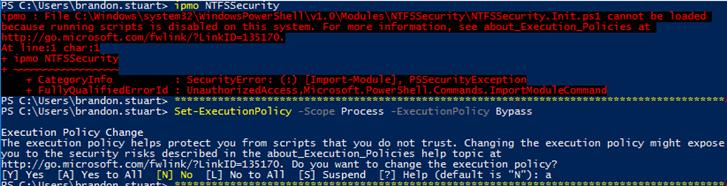Se você tentou executar um script do PowerShell que não está assinado, provavelmente encontrou o seguinte erro .
O Windows PowerShell é um shell desenvolvido inicialmente pela Microsoft para fins de automação de tarefas e gerenciamento de configurações. Não é de admirar que sua Política de Execução esteja definida como Restrita, o que protege contra a execução de scripts maliciosos.
No entanto, esse erro de segurança pode ocorrer quando a Diretiva de Execução do PowerShell estiver definida como AllSigned ou RemoteSigned e o script não for assinado. Se você deseja assinar o script e resolver isso, aqui estão alguns métodos que podem ajudar.
O que posso fazer se o PowerShell não estiver assinado digitalmente?
1. Verifique e altere a Política de Execução
Vamos dar uma olhada em como verificar a Política de Execução, bem como como isso pode ser usado para se livrar do seu erro. Primeiro de tudo, você pode executar Cmdlet Get-ExecutionPolicy para obter sua Política de Execução. O parâmetro list no cmdlet Get-ExecutionPolicy informa a política para cada escopo.
Neste ponto, um método conveniente é alterar a Diretiva de Execução usando o cmdlet SetExecutionPolicy. O comando a seguir define a política de execução como Irrestrita: PS C: → Set-ExecutionPolicy irrestrito. pressione Y para confirmar a alteração quando solicitado.
A alteração da diretiva é atualizada no registro e permanece assim, pelo menos até que você seja alterada novamente. Observe que Irrestrito significa carregar absolutamente todos os arquivos de configuração e executar todos os scripts. Se você executar um script não assinado que foi baixado da Internet, você será solicitado a obter permissão antes da execução.
2. Ignore a sessão atual do PowerShell
Outra solução rápida é executar Set-ExecutionPolicy -Scope Process -ExecutionPolicy Bypass. Este comando simples acima definirá a política de execução para ignorar a sessão atual do PowerShell.